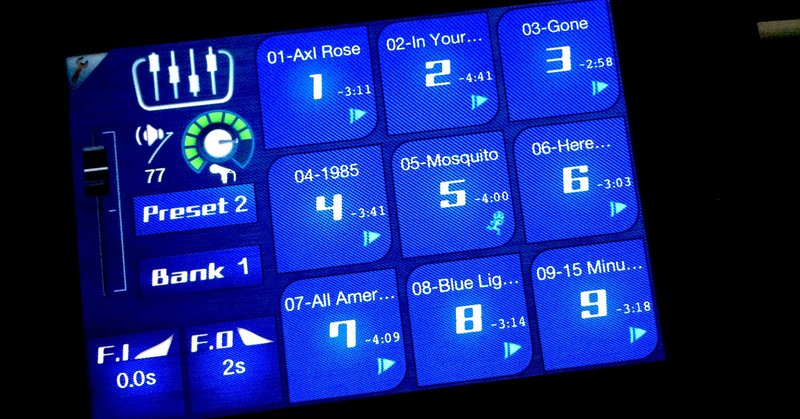
音楽サンプラーアプリ、CueZy(キュージー)の基本!-オリジナルの効果音を連打してみる-
こんにちは、音響の三橋です。
今回は僕が開発/販売している音楽サンプラーアプリ、CueZy (キュージー) の基本的な使い方のご紹介として、実際にオリジナルの効果音や音楽を鳴らしていきたいと思います。(あわよくば連打したい)
、、とその前に。
・CueZy (キュージー) とは?

あなたの音楽を劇的にプレイする!CueZy(キュージー)は、iPhone/iPad/iPod touch 用に開発された、9つのパッドを持つ、音楽サンプラーアプリです。あなたのライブラリの音楽を、それは多彩に奏でます。
、、だそうです。音楽(とか舞台)の世界では昔から「サンプラー」という名前の機材があって、自身で録音(サンプリング)した音源(サンプル)をいくつかのボタンに割り当てておき「出したい時に瞬時に鳴らす」ということができる機材です。
CDデッキなどで音楽を流すとき、再生ボタンを押してから実際に音が鳴るまでには、少し時間がかかります。それも時によって、曲によって、その時間はまちまちです。
例えば音楽のライブでドラムの音を出す時に、ここだっと思ってボタンを押してから1秒後にスネアの音が出てしまったら、それは音楽としては上手くいきません。
同じように演劇のとある場面で、役者さんが拳銃の引き金を引く時に、実際の演技から1秒遅れて銃声が鳴ったら、これもシーンとしては成立しません。
そういう時に出番になるのが「出したい時に瞬時に鳴らす」ことができるサンプラーで。キュージーはそのサンプラーを iOS 上のアプリとして再現した、いわばソフトウェアの姿をした音響機材なのです。
・CueZy をインストールしてみる
まずは手許に iPhone か iPad (か iPod touch) を用意して、App Store から CueZy を見つけて、インストールします。↓のリンクからもアクセスできます。
https://apps.apple.com/jp/app/cuezy-9-pad-sampler/id534202024
インストールが終わったら、早速アプリを立ち上げてみましょう。
・最初の画面 (プレイ・ビュー)
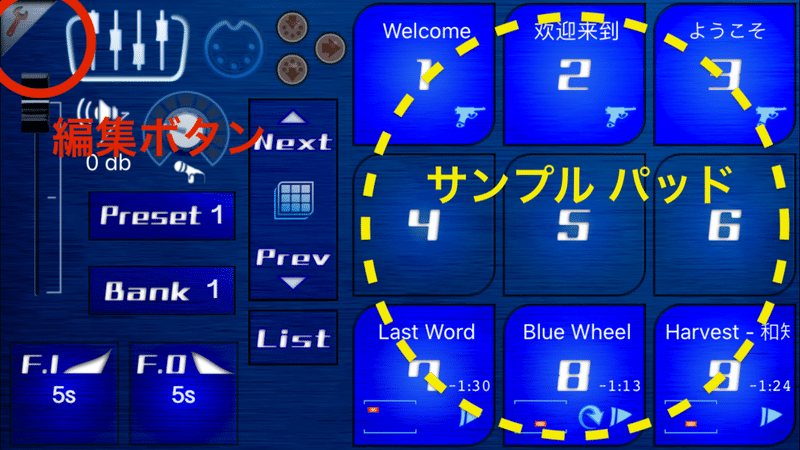
・キュージーは9つのサンプルパッド(黄色い点丸の部分)を備えており、サンプルの割り当てられているパッドは、押せばすぐに音が鳴ります。
・左上のスパナ・マーク(赤丸の部分/編集ボタン)を押すと、ページが編集画面(パッド・エディター)へと変わります。
・編集画面 (パッド・エディター)
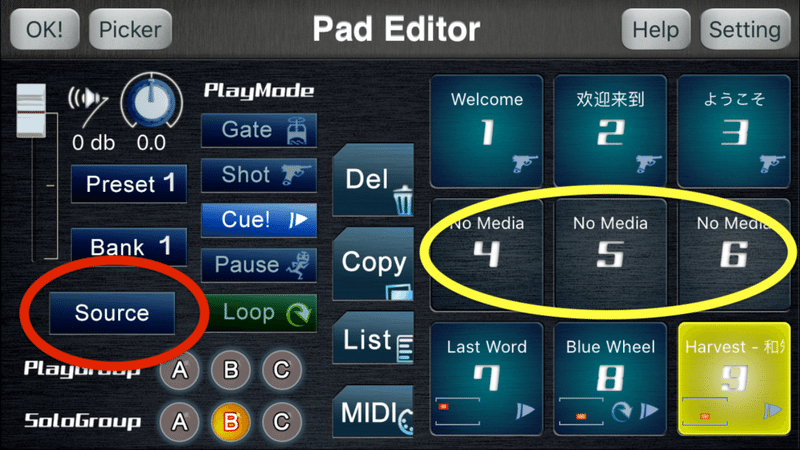
空のパッド(黄色い丸の部分)に音源を割り当てる(アサインする)には、そのパッドを長押しするか、ソース・ボタン(赤丸の部分)を押しながら空のパッドを選択して(複数可)、ソース・ボタンを離します。
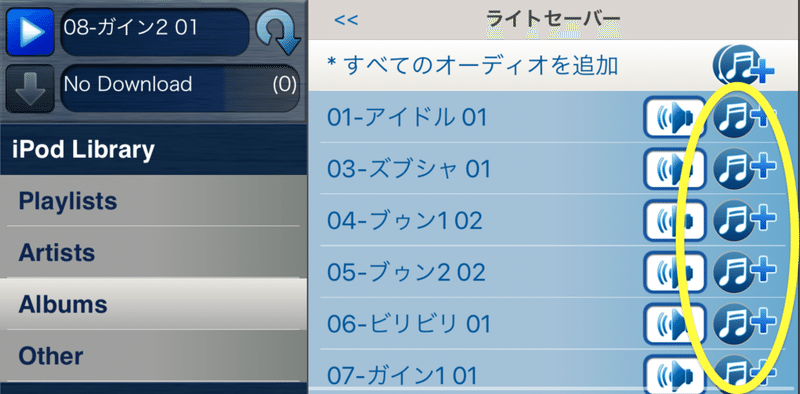
すると↑のような画面(ミュージック・ピッカー)が出てくると思います。(幅が画面に収まらないときは、スワイプで左右にスライドできます)
あとはフォルダ・マークから好きなアーティスト、アルバムなどをたどって、パッドに割り当てたい音源の「+」マーク(黄色の丸の部分)を押してください。
音源が選び終わって、パッド・エディターに戻ったら、左上の「OK!」ボタンを押して、プレイ・ビューに戻ります。
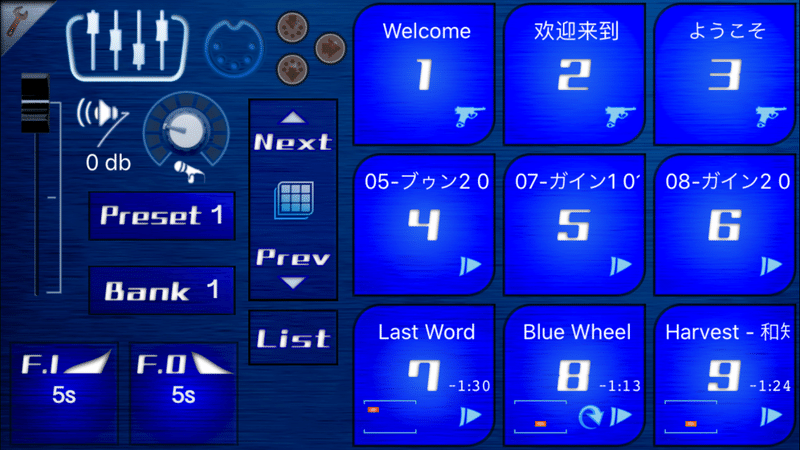
すると、先ほど選択した音源のタイトルがパッド上に表示されていると思います。ロードが完了してパッドが青色に点灯したら、いつでもパッドを押してお好きな音源を再生してください。
・選べる再生モード
キュージーで各パッドに音源を割り当てたとき、最初に選ばれている再生モードは「Cue (キュー)」と言います。キュージーのキューですね。これは一度押して再生開始。再生中にもう一度押すと再生が停止する、というモードなのですが。キュージーにはその他にもいろんな再生モードがあります。もう一度左上のスパナマークを押して、パッドエディターを開いてみましょう。
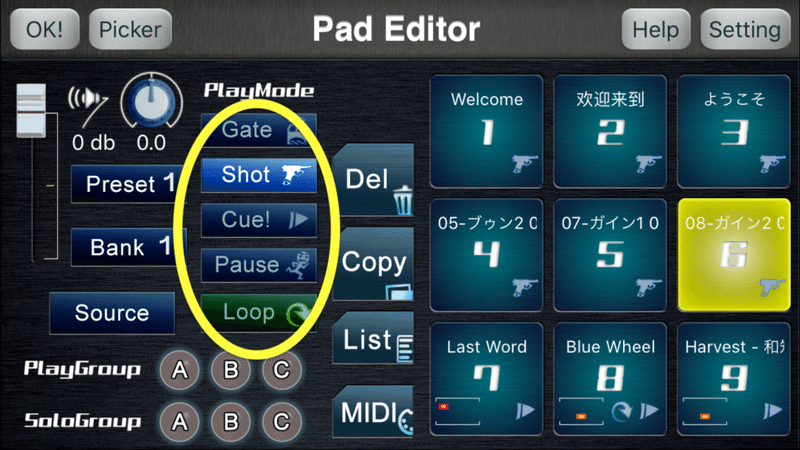
再生モードを選べるのは、黄色い丸の部分です。変更したいパッドを押して選択状態にしておき、お好みの再生モードを選びます。
・各再生モードの特性
Gate
- パッドを押して再生。離すと停止します。
Shot
- パッドを押して再生。
- 再生中にパッドを押すと、ふたたび先頭から再生します。
- 再生中に長押しすると停止します。
Cue!
- パッドを押して再生。
- もういちど押すと停止します。(デフォルト)
Cue standby
Cue! ボタンを長押しすると、ボタンが赤色に点灯し、プレイモードが Cue standby になります。
このモードは基本的には Cue! と同じですが、サンプルの再生や停止の動作が、パッドから指を離したタイミングで行われるようになります。
Pause
- パッドを押して再生。もういちど押すと一時停止します。
- 一時停止中にふたたび押すと、再生を再開し、長押しすることで停止します。
Loop
Loopをオンにすると、停止動作を受けるまでサンプルはループ再生を繰り返します。
今回の目標は「オリジナルの効果音を連打してみる」だったので、短いサンプルの連続再生に適したモード、Shot を選んでみましょう。左上の「OK!」を押してプレイ・ビューに戻ると、あなたの効果音が鋭く、いくらでも、連打でプレイできると思います!!
・キュージーの説明書とライセンス
キュージーの使い方や各ボタンの説明は、公式サイト↓のヘルプのページからご覧いただけます。
https://www.cuezy.net/jp/help/
また、設定の保存や各種機能制限の解除には、二段階で購入可能なライセンスが必要になります。ライセンスについても、詳細はヘルプのページをご確認ください。
https://www.cuezy.net/jp/help/help_license.html#about_license
・キュージーの可能性と柔軟性
キュージーは僕が音響屋さんとして現場で必要と感じる機能や仕様をできるだけ沢山詰め込んだ、いわば音響屋さんのつくった音響アプリです。(酪農家さんのつくった絶品牛乳プリン、みたいな。。。)
物理ボタンで叩きたいときは外付けのMIDIパッドで操作できますし、先に現場入りしているオペレーターに追加で音源を渡したいときなどは、Google Drive や Dropbox にアップした音源をキュージーの中からダウンロードして、そのままアサインしてもらう事もできます。
実はいま、オンライン会議やオンライン配信などで、キュージーから手軽に音楽や効果音を流す方法の記事も書いています。音を必要とするどんな現場にも、キュージーを持っていって、使ってみてください。
よろしくお願いいたしますー。
三橋
・関連記事
ZOOMの配信を音で楽しく豊かにしようよ、とゆー方に↓オススメ!
・CueZyでZOOMの配信に音楽と効果音をつける(1)準備。

この記事が気に入ったらサポートをしてみませんか?
